在Word文档中,表格的标题通常位于表格上方,用以描述表格的内容或目的,要使表格的标题与表格紧密关联并显得专业,你需要进行一些格式设置,下面是一个关于如何在Word中设置表格标题的详细步骤:
步骤1:插入标题
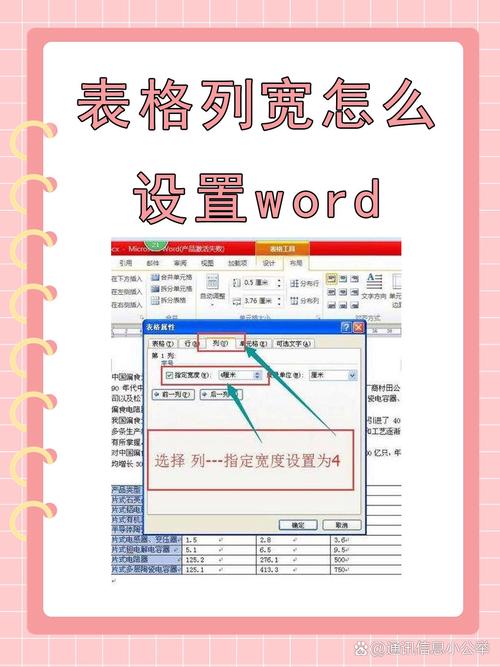
在Word文档中找到你想要添加标题的表格,在该表格之前的位置点击,然后输入你的标题文本。“年度销售数据”。
步骤2:格式化标题
更加突出和专业,你可以对其进行格式化,选择标题文本,然后使用工具栏中的字体、大小、颜色和样式选项来调整外观,你可以选择加粗字体、增大字号或更改为标题样式(如“标题1”)。
步骤3:应用样式
Word提供了多种预设的样式,可以快速应用于标题,选择标题文本,然后在“开始”选项卡的“样式”组中选择一个合适的样式。“明显引用”或“标题”。
步骤4:添加空格
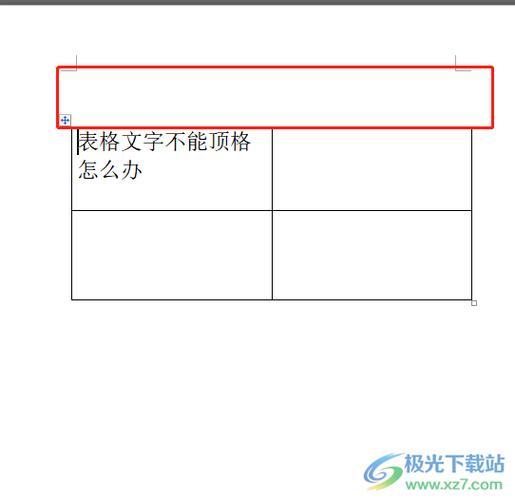
为了确保标题与表格之间有足够的空间,你可以在标题下方添加一个空行,将光标放在标题的末尾,按下“Enter”键一次或两次。
步骤5:调整位置
如果需要,你可以调整标题的位置,使其与表格对齐,选择标题文本,然后在“页面布局”选项卡中选择“段落”组,调整“左缩进”或“右缩进”的值。
步骤6:使用表格标题功能
Word还提供了一个专门的表格标题功能,可以帮助你更好地管理和显示表格标题,选择整个表格(包括标题),然后在“布局”选项卡中选择“重复标题行”,这样,当你向下滚动页面时,表格的标题行会重复出现,方便阅读。
通过以上步骤,你就可以在Word文档中成功地设置和管理表格的标题了,这不仅可以提高文档的专业性和可读性,还可以帮助读者更好地理解表格的内容和目的,记得在完成设置后保存文档,以便在其他设备或应用程序中查看时也能保持一致的格式和样式。
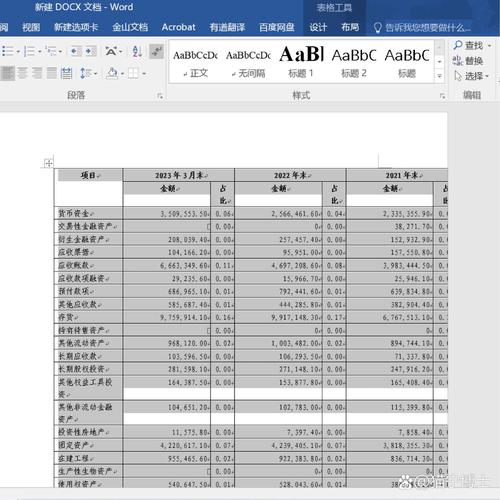
相关问答FAQs:
Q1: 如何在Word中快速删除表格的标题?
A1: 要删除表格的标题,只需将光标放在标题行上,然后按“Delete”键即可,如果你想同时删除多行的标题,可以先选择这些行,然后再按“Delete”键,这只会删除标题文本,不会影响表格的其他部分。
Q2: 我可以自定义Word中的表格标题样式吗?
A2: 是的,你可以自定义Word中的表格标题样式,选择你要自定义的标题文本,然后在“开始”选项卡的“样式”组中选择“新建样式”,在弹出的对话框中,你可以设置字体、大小、颜色、段落间距等选项,以创建符合你需求的样式,完成后,点击“确定”按钮保存新样式,你就可以在文档中使用这个自定义的标题样式了。
以上就是关于“word表格怎么顶标题”的问题,朋友们可以点击主页了解更多内容,希望可以够帮助大家!


